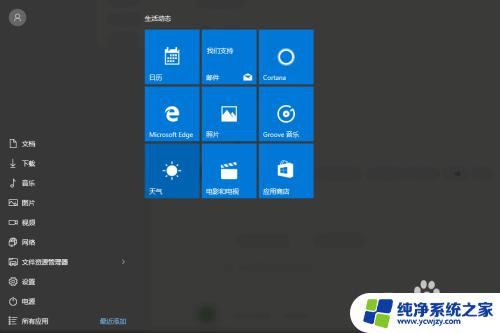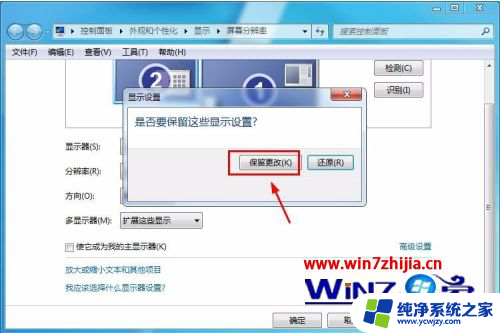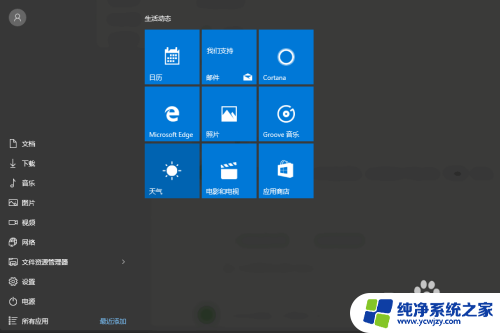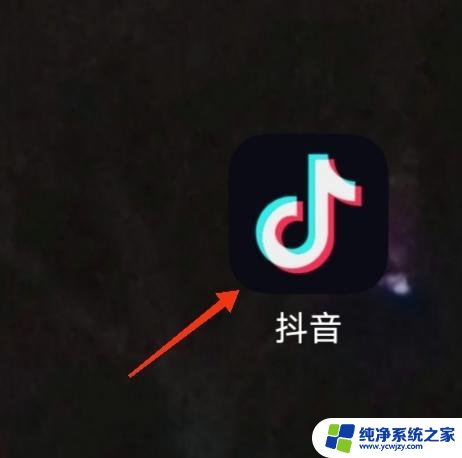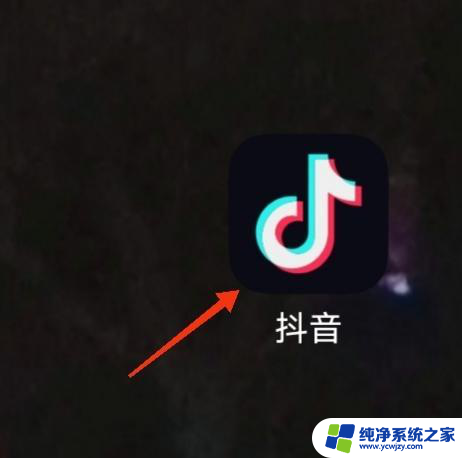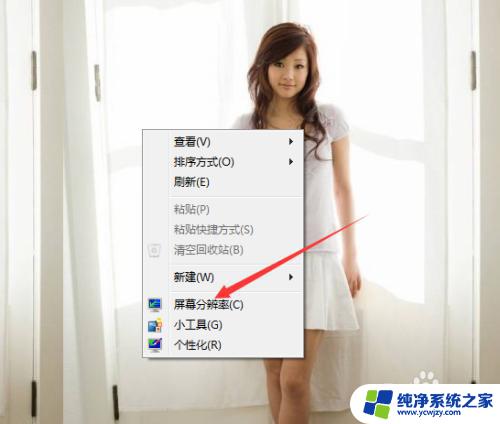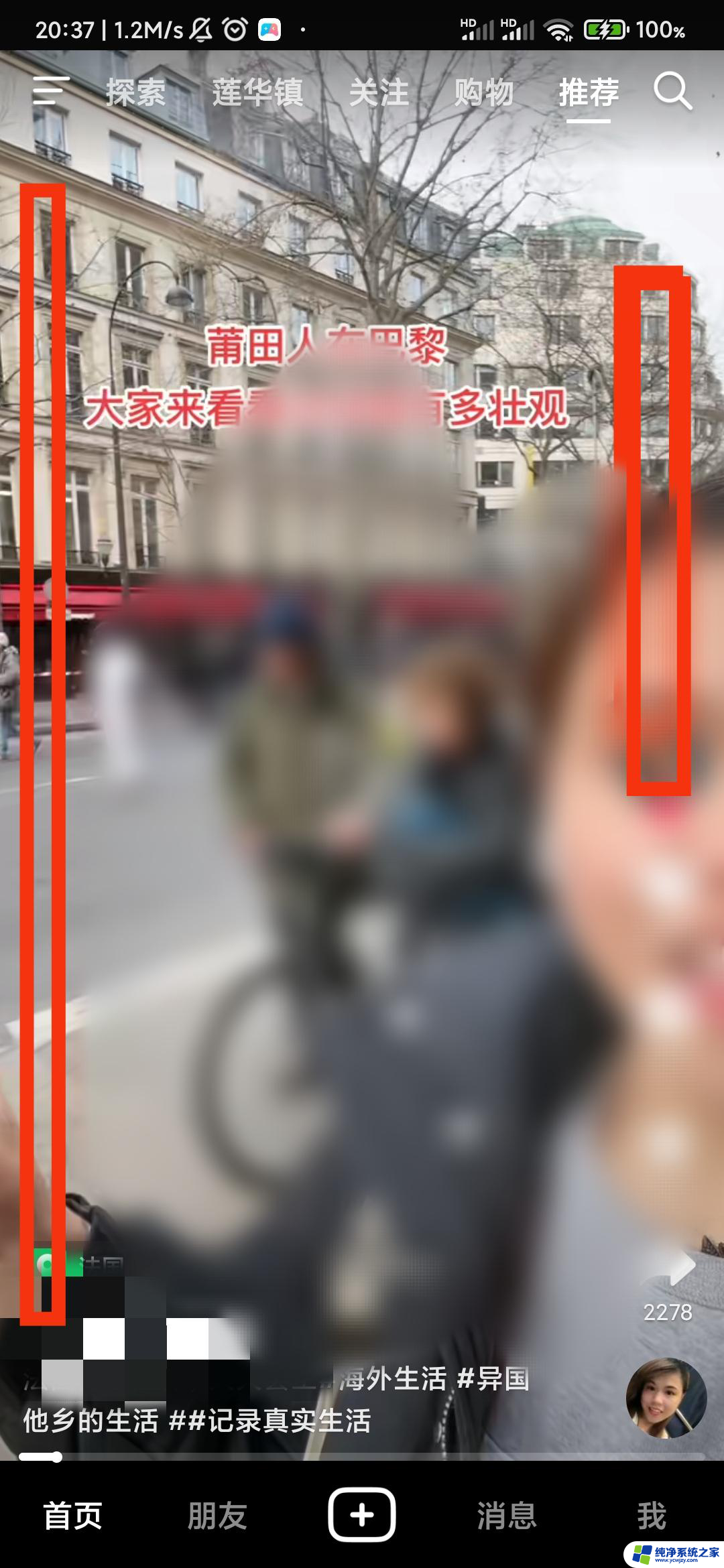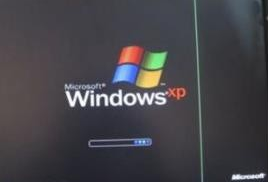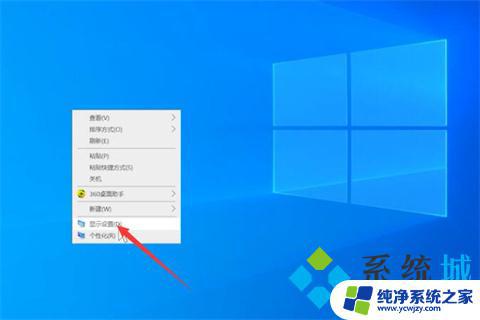电脑边缘显示不出来 电脑屏幕显示边缘模糊
更新时间:2024-01-19 12:47:07作者:jiang
在现代社会中电脑已经成为人们生活中不可或缺的工具,有时候我们使用电脑时会遇到一些问题,比如电脑屏幕边缘显示不清晰或模糊。这个问题可能会给我们的使用体验带来一定的困扰,而且也会影响到我们的工作效率。为什么会出现这种情况呢?有什么方法可以解决这个问题呢?让我们一起来探讨一下。
具体步骤:
1.点击显示设置
鼠标右键点击桌面空白处,在展开的菜单中。点击“显示设置”。

2.找到显示分辨率
往下滑动鼠标滚轮,直到看到“检测”按钮。点击“显示分辨率”后面的下拉图标。
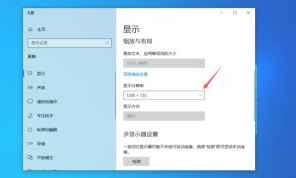
3.保留更改
将分辨率大小设置为最大值,在弹出的选框中。点击“保留更改”。
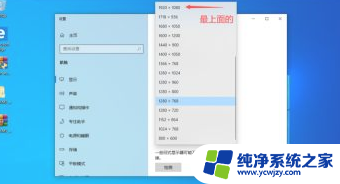
4.显示全屏
保存成功后,电脑桌面恢复全屏显示。
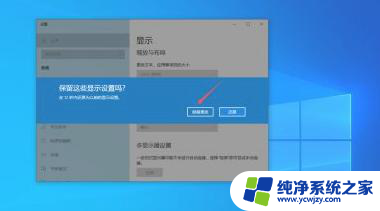
以上是关于电脑边缘显示问题的全部内容,如果有遇到类似情况的用户,可以按照以上方法来解决。